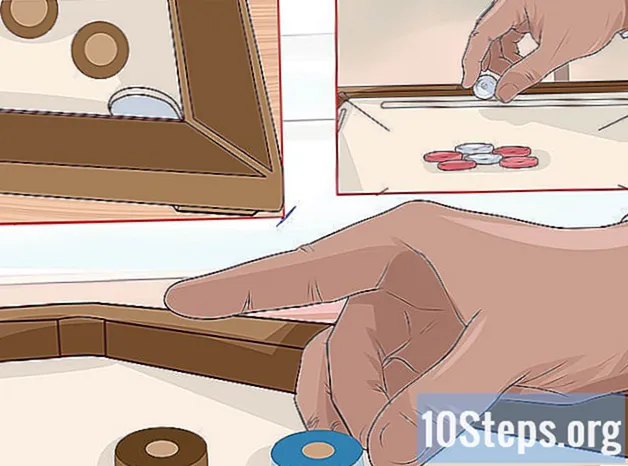Autor:
Florence Bailey
Data Creației:
27 Martie 2021
Data Actualizării:
17 Mai 2024

Conţinut
Citiți acest articol pentru a afla cum să schimbați parola pe care o utilizați pentru a accesa contul dvs. Uber.
Pași
Metoda 1 din 2: Utilizarea aplicației
Deschideți aplicația Uber. Pentru a face acest lucru, atingeți pictograma compusă din cuvântul Uber într-un pătrat negru.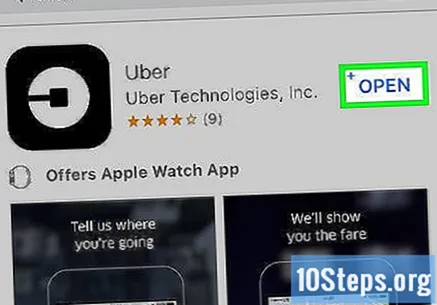
- Va trebui să vă deconectați de la cont dacă sunteți autentificat automat.

Atingeți ☰ în colțul din stânga sus al ecranului. Se va deschide un meniu.
Atingeți Setări. Veți găsi această opțiune în partea de jos a meniului.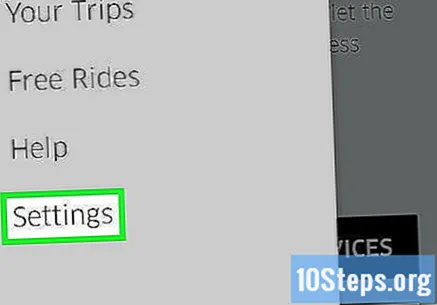
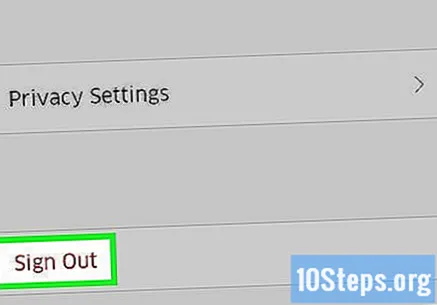
Derulați în jos și atingeți Ieșire.- Odată ce ați făcut acest lucru, veți fi condus la pagina de autentificare a aplicației.
Introdu numarul tau de telefon. Introduceți numărul de telefon asociat contului dvs. Uber.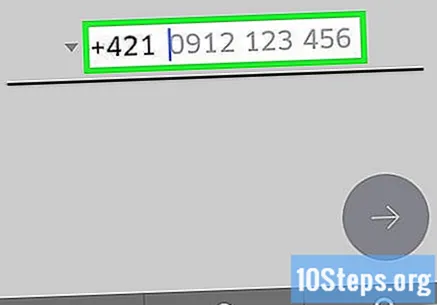
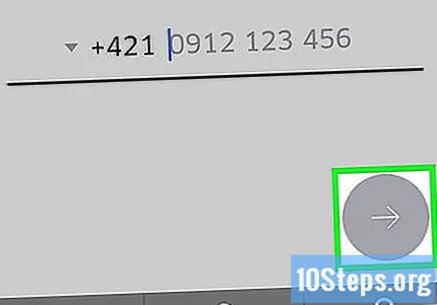
Atingeți butonul →. Această opțiune este situată în centrul ecranului.
Atinge Am uitat parola. Veți vedea acest link sub câmpul „Introduceți parola”.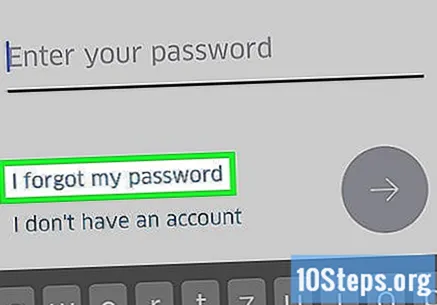
Introduceți adresa de e-mail. Introduceți adresa de e-mail pe care ați folosit-o pentru a vă crea contul.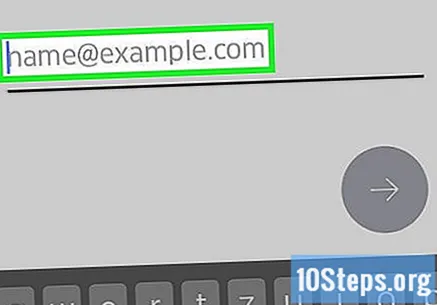
Atingeți → opțiunea din centrul ecranului. Acest lucru fiind făcut, Uber va trimite un mesaj către e-mailul dvs. conținând un link de resetare a parolei.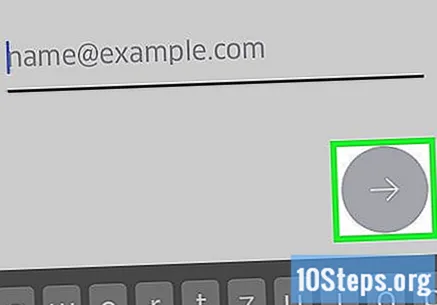
Atingeți OK. Faceți acest lucru pentru a confirma primirea e-mailului.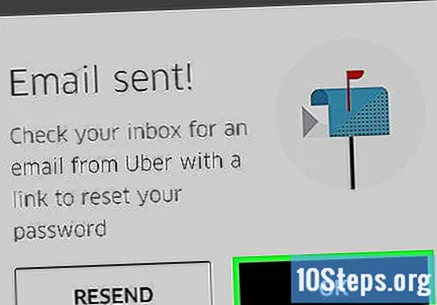
- Dacă nu îl primiți, atingeți Retrimiteți.
Deschideți adresa de e-mail. Atingeți aplicația utilizată pentru a accesa e-mailul asociat contului dvs. Uber.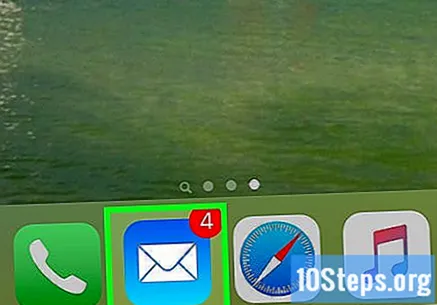
Deschideți mesajul trimis de Uber. Subiectul ei va fi ceva de genul „Link de resetare a parolei Uber”. Dacă nu găsiți acest e-mail în căsuța de e-mail, căutați-l în dosarul „Spam” sau „Coș de gunoi”. Utilizatorii Gmail îl pot găsi în folderul „Actualizări”.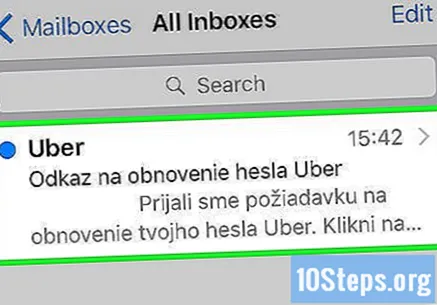
Atingeți Resetați parola în mijlocul mesajului. După ce ați făcut acest lucru, veți fi condus la ecranul de resetare a parolei din aplicația Uber.
- Vi se poate cere să permiteți accesul browserului dispozitivului la aplicație.
Introduceți o parolă nouă. Trebuie să aibă cel puțin cinci caractere.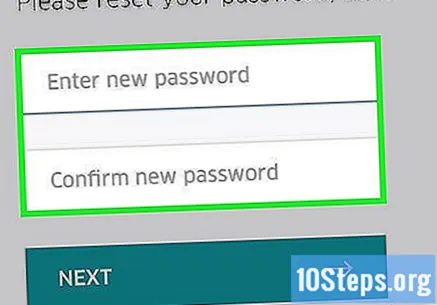
Atingeți butonul →. Dacă parola introdusă este validă, veți fi conectat la contul dvs. Parola ta a fost schimbată cu succes.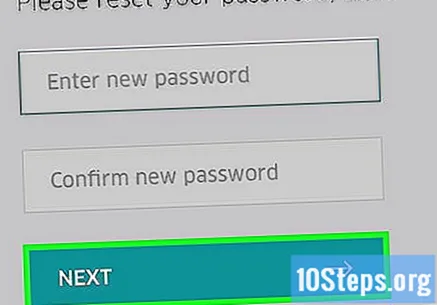
Metoda 2 din 2: Utilizarea site-ului web
Deschide Site-ul Uber.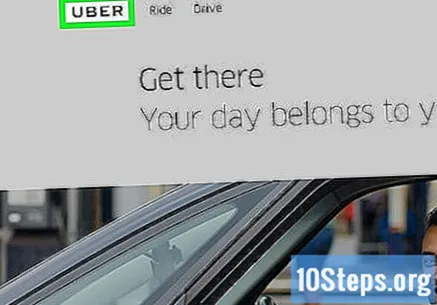
Atingeți butonul ☰ din colțul din stânga sus al ferestrei. Va fi afișat un meniu.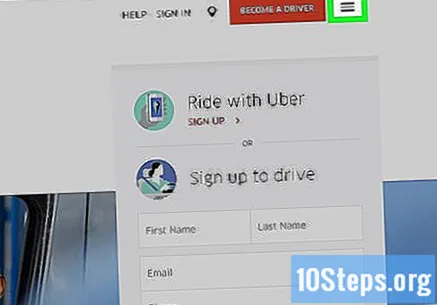
Faceți clic pe Enter în colțul din dreapta sus al meniului.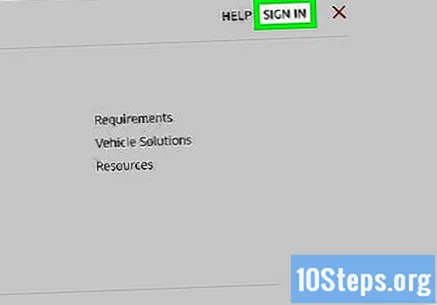
Faceți clic pe Conectare ca utilizator. Această opțiune este în partea dreaptă a paginii.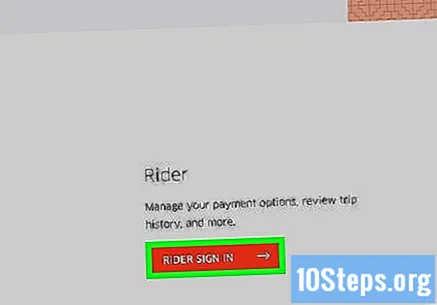
Faceți clic pe Ați uitat parola?. Veți vedea această opțiune chiar sub buton Intră.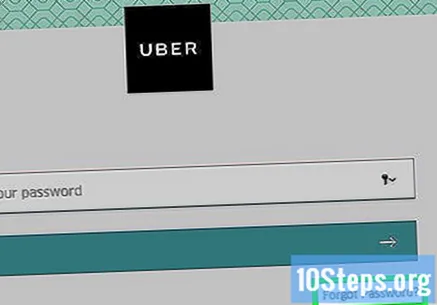
Introduceți adresa de e-mail. Introduceți adresa de e-mail pe care ați folosit-o pentru a vă crea contul Uber.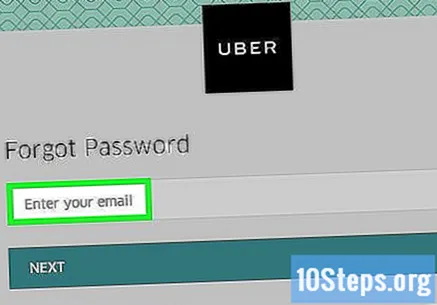
Faceți clic pe Următorul. Odată ce ați făcut acest lucru, va fi generat un link de resetare a parolei și trimis la adresa de e-mail asociată contului dvs.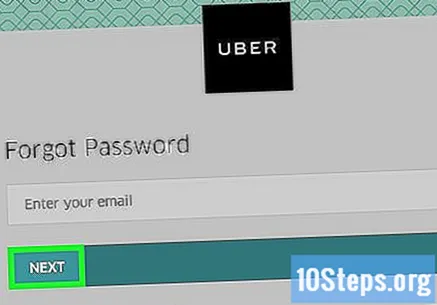
Deschideți adresa de e-mail. Accesați e-mailul asociat contului dvs. Uber.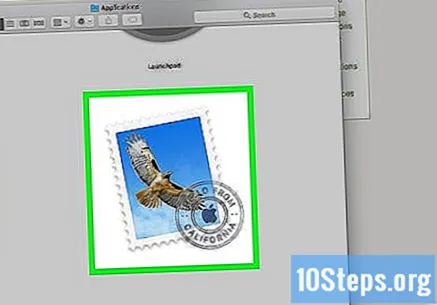
Faceți clic pe adresa de e-mail cu subiectul „Link de resetare a parolei Uber”. Dacă nu îl găsiți în căsuța de e-mail, căutați-l în folderul „Spam” sau „Coș de gunoi”. Utilizatorii Gmail îl pot găsi în folderul „Actualizări”.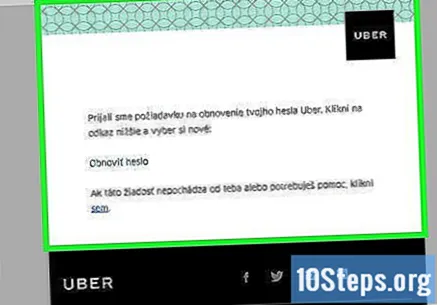
Atinge Resetează parola. După ce ați făcut acest lucru, veți fi direcționat către formularul de resetare a parolei.
Introduceți o parolă nouă. Introduceți și confirmați o parolă cu cel puțin cinci caractere.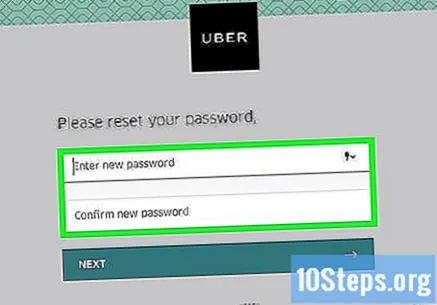
Faceți clic pe Următorul. Veți găsi această opțiune sub câmpul de parolă.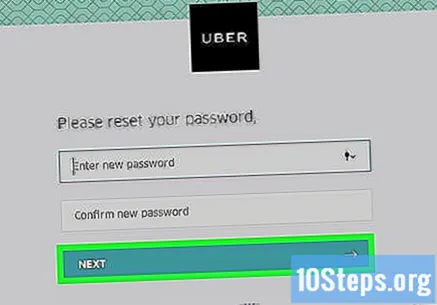
Faceți clic pe Conectare ca utilizator.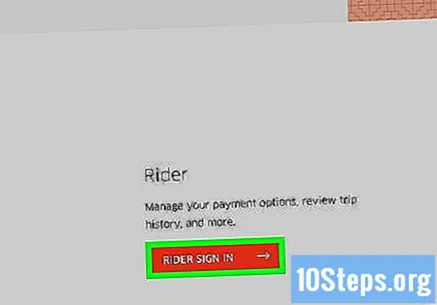
Introduceți adresa de e-mail și parola în câmpurile respective.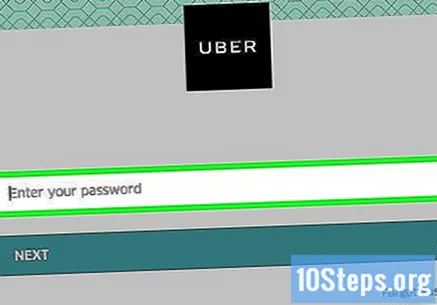
Bifați caseta de lângă „Nu sunt un robot”.
Faceți clic pe Conectare. Odată ce ați făcut acest lucru, veți fi conectat la contul dvs. cu noua parolă aleasă.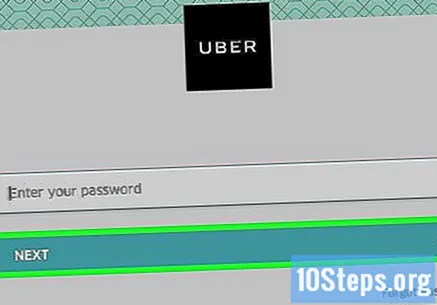
sfaturi
- Nu puteți înregistra o parolă care a fost folosită anterior.
- Modificarea parolei va fi aplicată pe toate platformele pe care le utilizați. Astfel, chiar dacă efectuați această procedură pe aplicația dvs. pentru smartphone, va trebui să utilizați noua parolă pentru a vă accesa contul prin browserul unui computer. Acest lucru poate duce la defecțiuni ale serviciului până când vă deconectați și reintroduceți noua parolă.
Avertizări
- Asigurați-vă că sunteți conectat la o rețea securizată înainte de a vă schimba parola sau de a introduce detaliile cardului de credit.